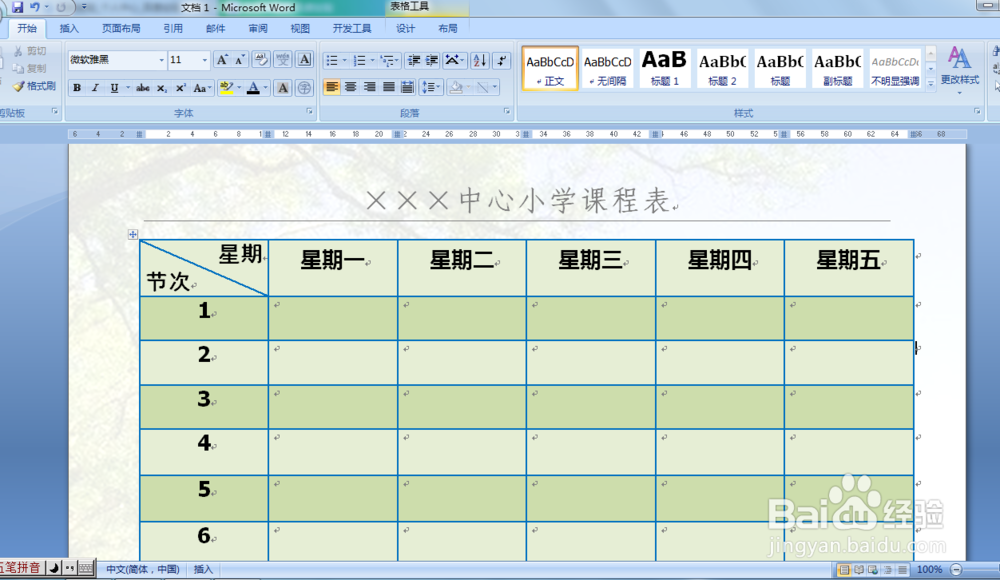1、双击打开word2007,新建一空白文档。
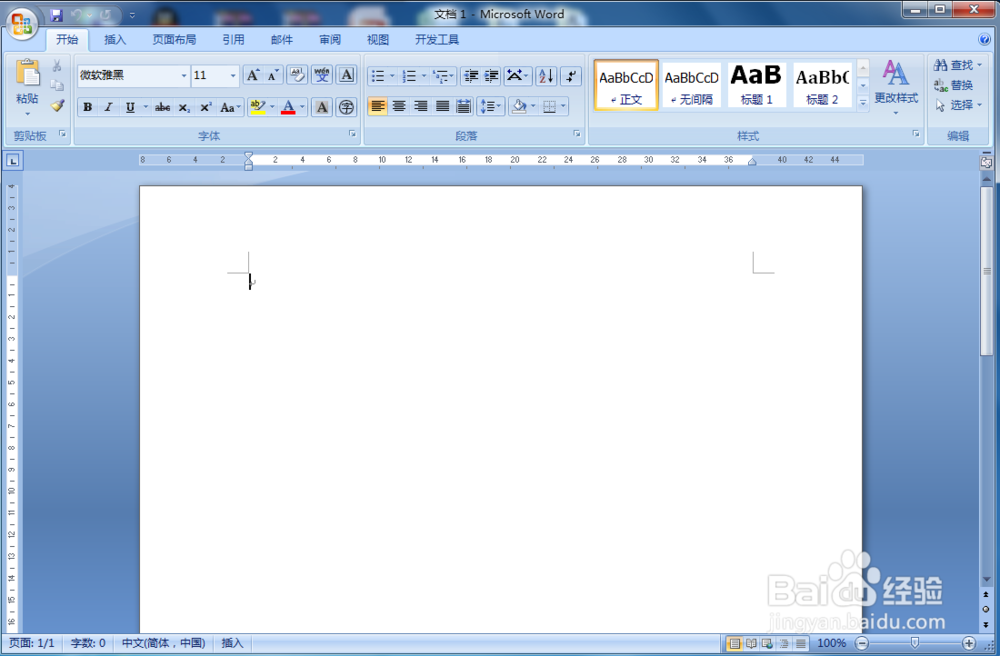
2、单击页面布局——纸张方向命令,设置为横向,将纸张设置为横向内容。
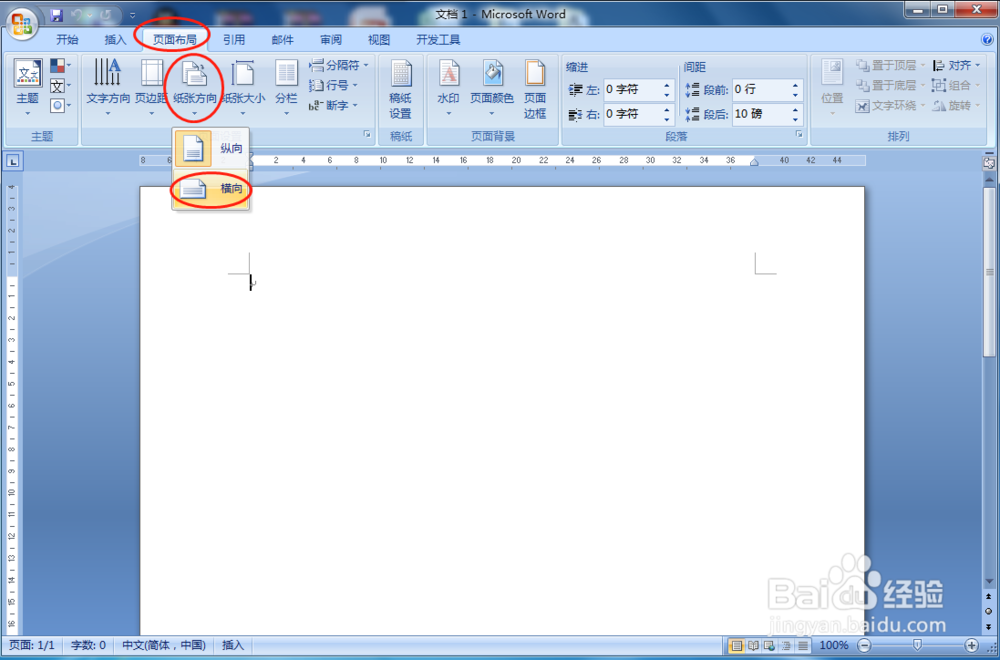
3、选择工具栏中水印,从下拉列表中选择自定义水印。
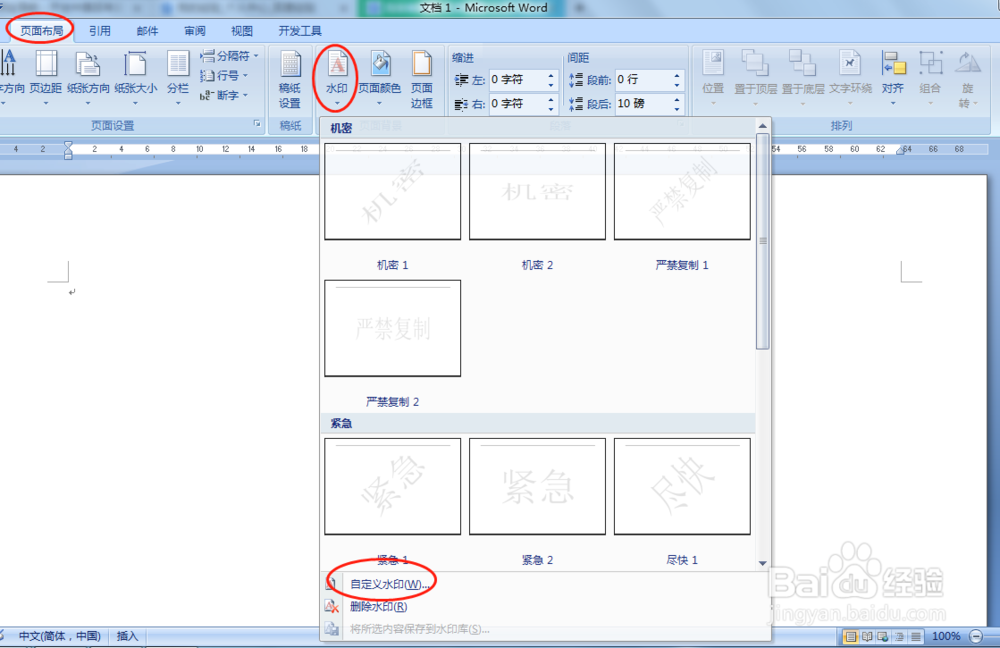
4、在弹出的窗口中勾选图片水印,点击选择图片按钮,从插入图片窗口中选择事先准备好的图片,缩放设置为200%,勾选冲蚀,点击确定。
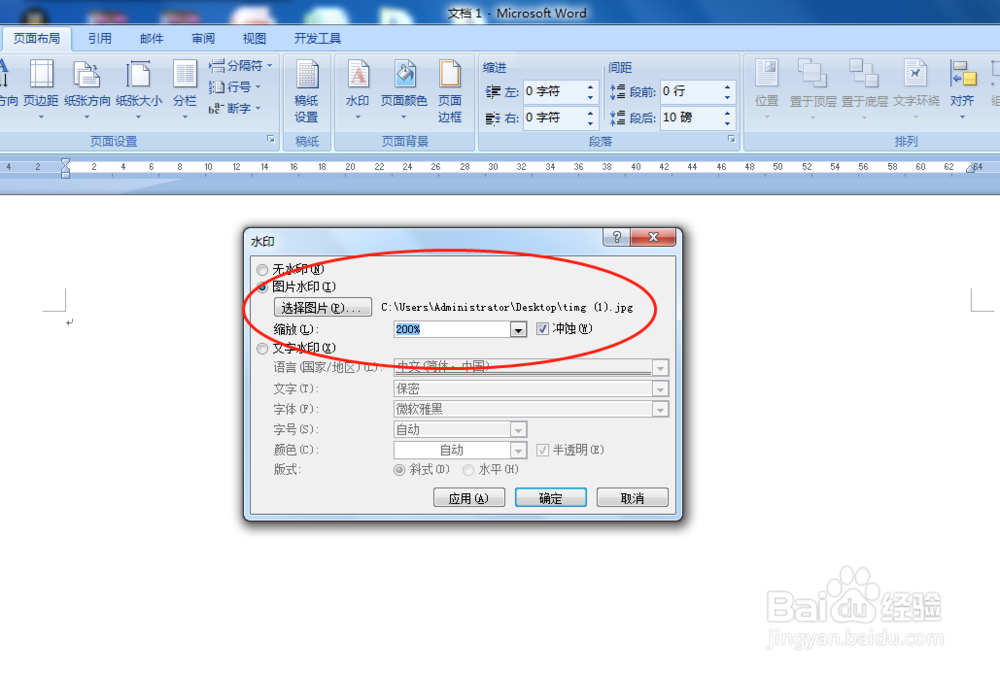
5、单击插入菜单,从工具栏中选择表格选项,接着选择插入表格。
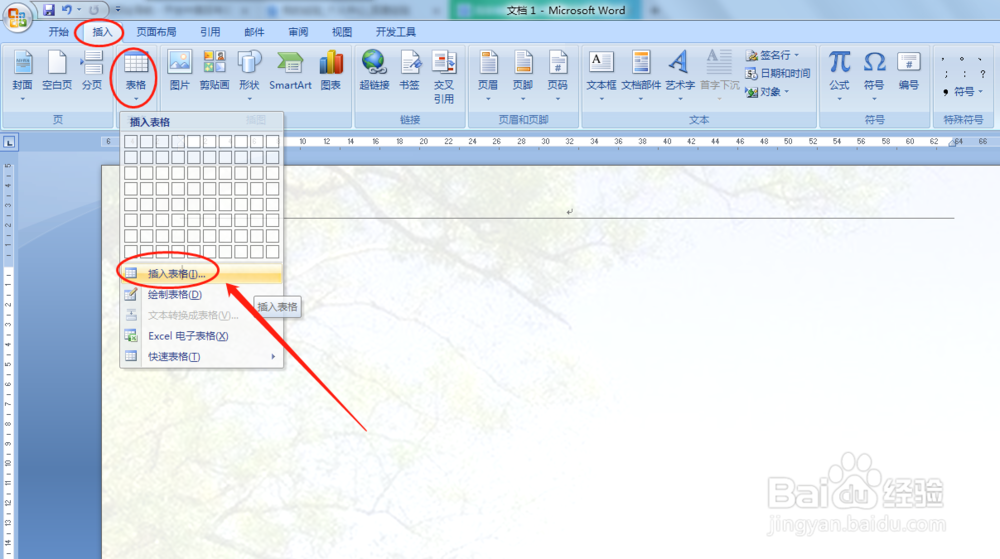
6、在插入表格窗口中,列数输入:6,行数输入:8,然后单击确定。
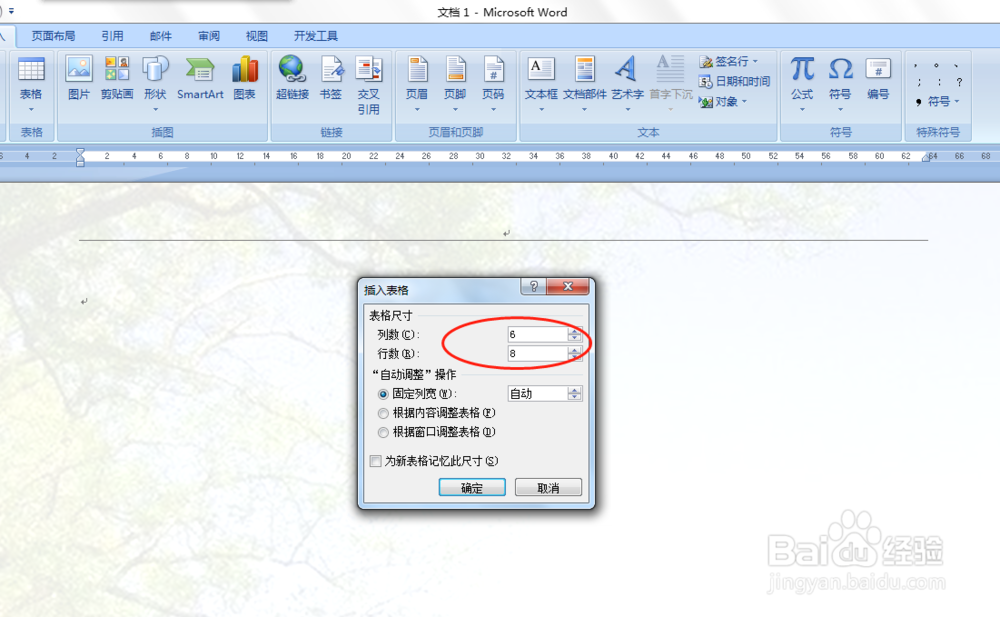
7、调整整个表格的大小和位置。
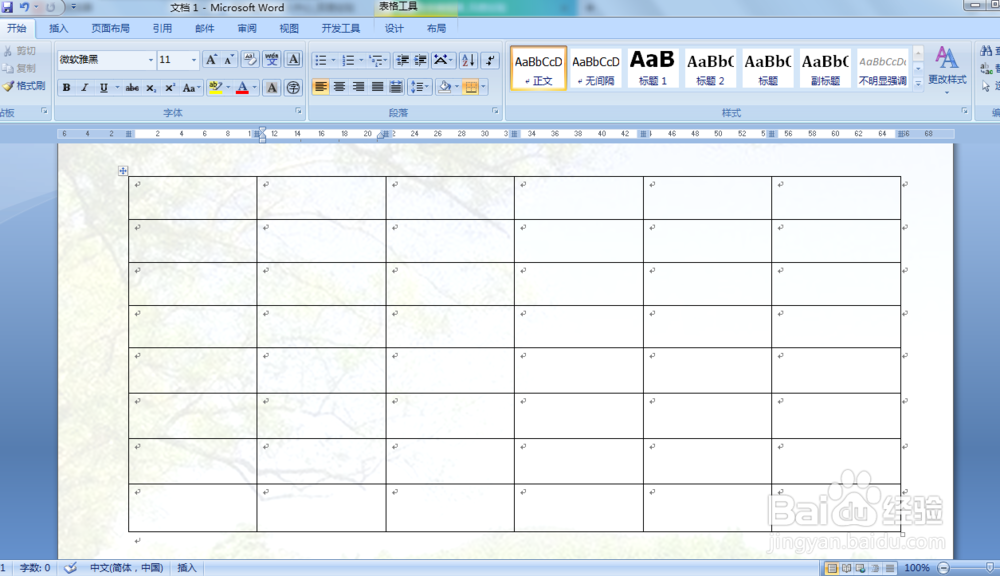
8、选择第一个单元格将光标定位在其中,单击开始-边框-斜下框线,制作斜下框线表头。
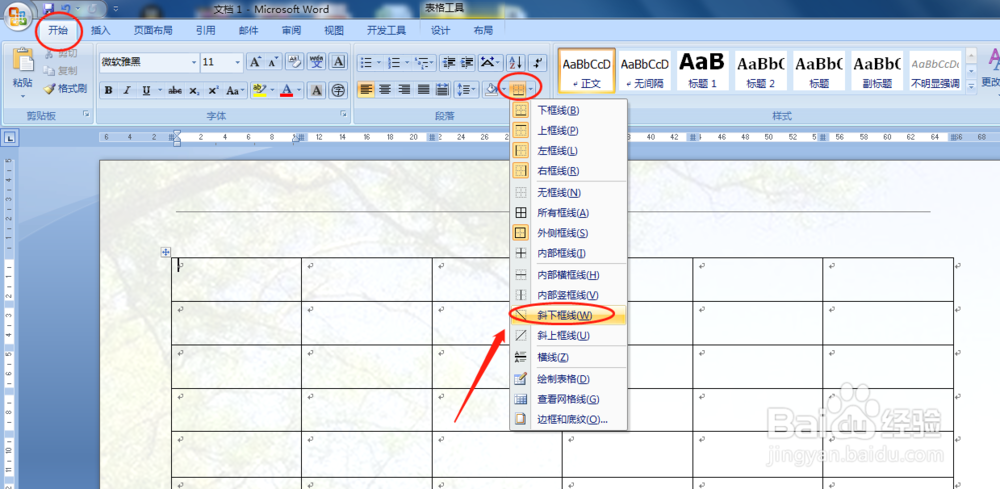
9、接着在第一个单元格中分别输入文字内容“星期”和“节次”,星期设置右对齐,节次设置左对齐,设置字体为黑体,字号为20。
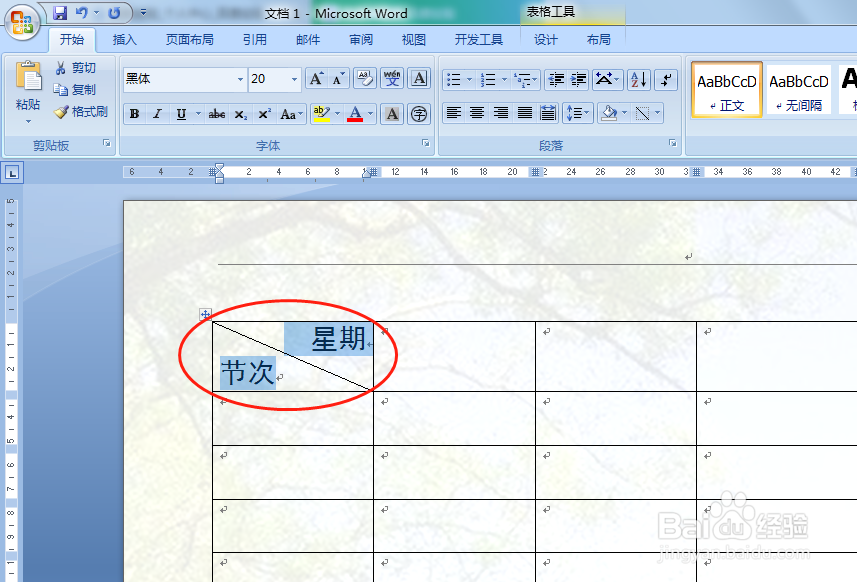
10、接着在相应的单元格中输入对应的文字内容,根据实际设置字体和字号。
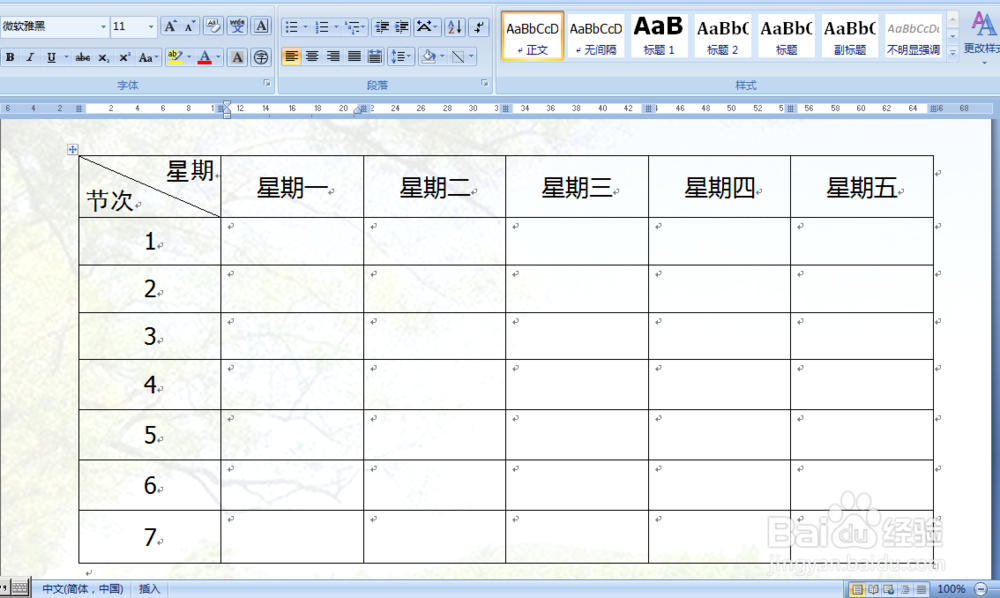
11、选择表格,单击设计菜单,从中选择一个自己喜欢的表格样式,接着设置边框样式、颜色和粗细进行美化表格。
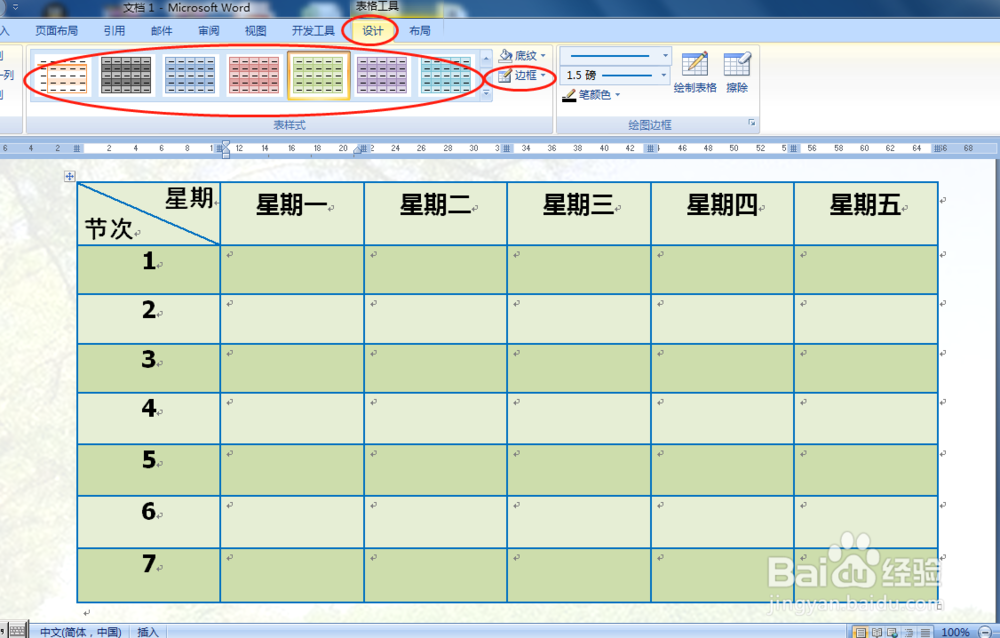
12、单击插入——页眉——编辑页眉。
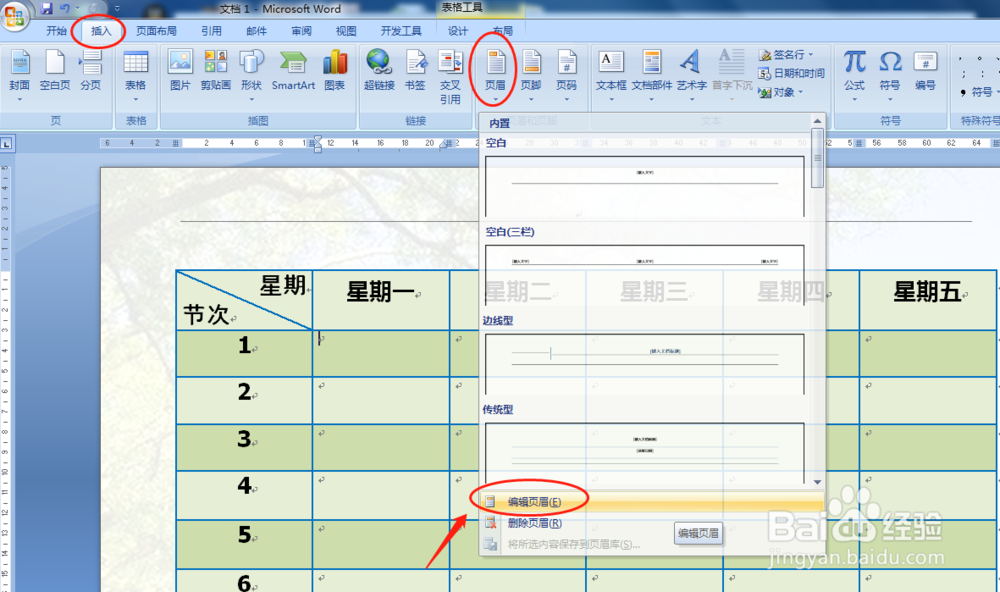
13、根据实际输入页眉内容,并设置字体和字号。一个精美的课程表就制作完成了。